PDF页面编辑与管理攻略
- 来源: 金舟软件
- 作者:zhongxiyi
- 时间:2025-07-21 09:49:53
 AI摘要
AI摘要
本文介绍如何使用金舟PDF编辑器高效管理PDF页面。通过提取、插入、替换、删除页面,调整页面大小和顺序,添加页眉页脚等功能,快速优化文档结构。操作简单,能有效提升PDF的条理性和使用效率,让文档查阅与分享更便捷。
摘要由平台通过智能技术生成处理PDF时,调整页面顺序、删除冗余内容、合并多份文档等需求很常见。这些操作看似简单,却直接影响文档的条理和使用效率。掌握PDF页面编辑与管理技巧,能让你快速优化文档结构,告别杂乱排版带来的困扰。
操作步骤:
访问金舟软件官网,下载安装金舟PDF阅读编辑器最新版,点击进入软件页面后点击【打开文件】,或者在搜索栏里搜索要进行编辑的PDF文档
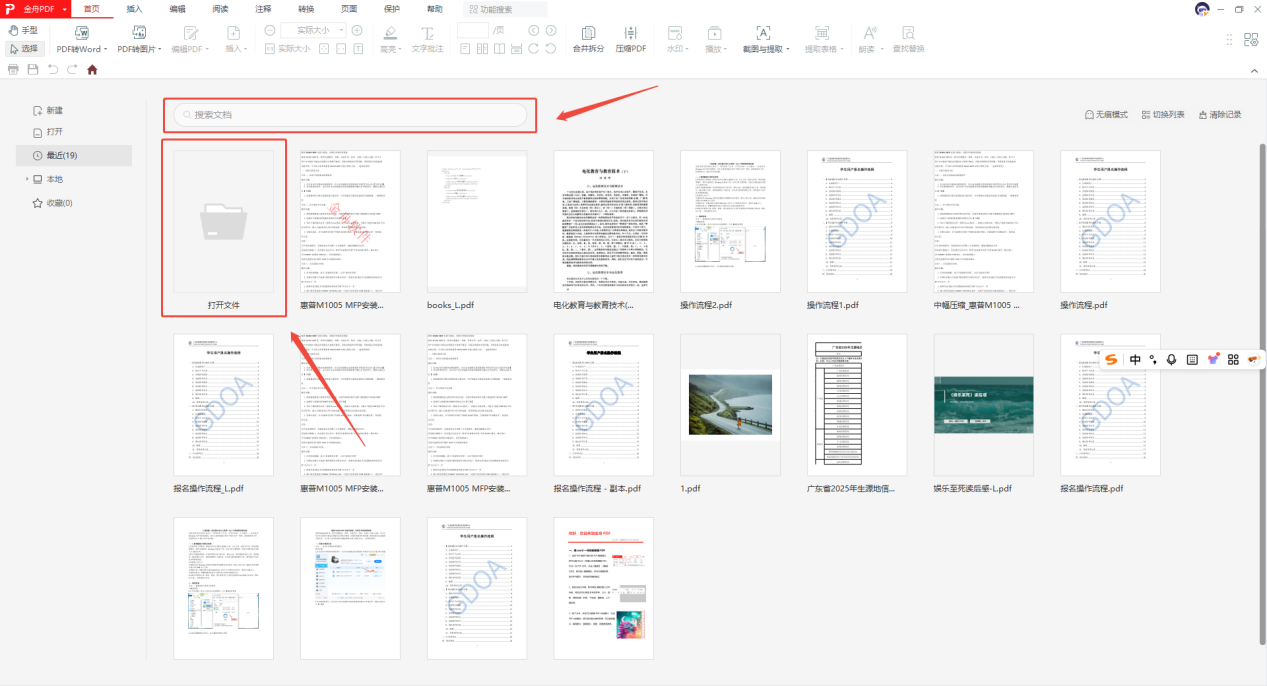
点击【页面】功能页面,选择【提取页面】,完成好提取页面、模式、输出类型、水印、保存位置等设置后,可选择提取后是否删除所选页面,点击【开始提取】即可
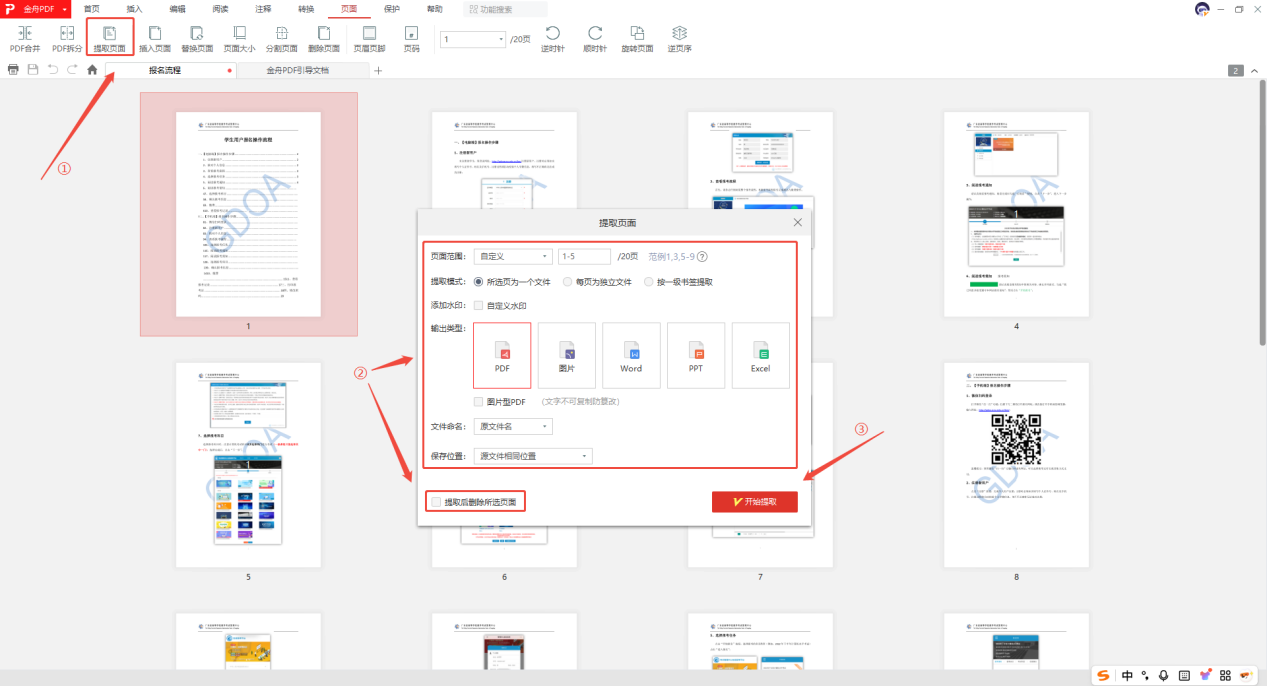
点击【插入页面】,可在文档中插入空白页或者从文件当中选择PDF文件,完成插入设置后点击【确定】后插入页面内
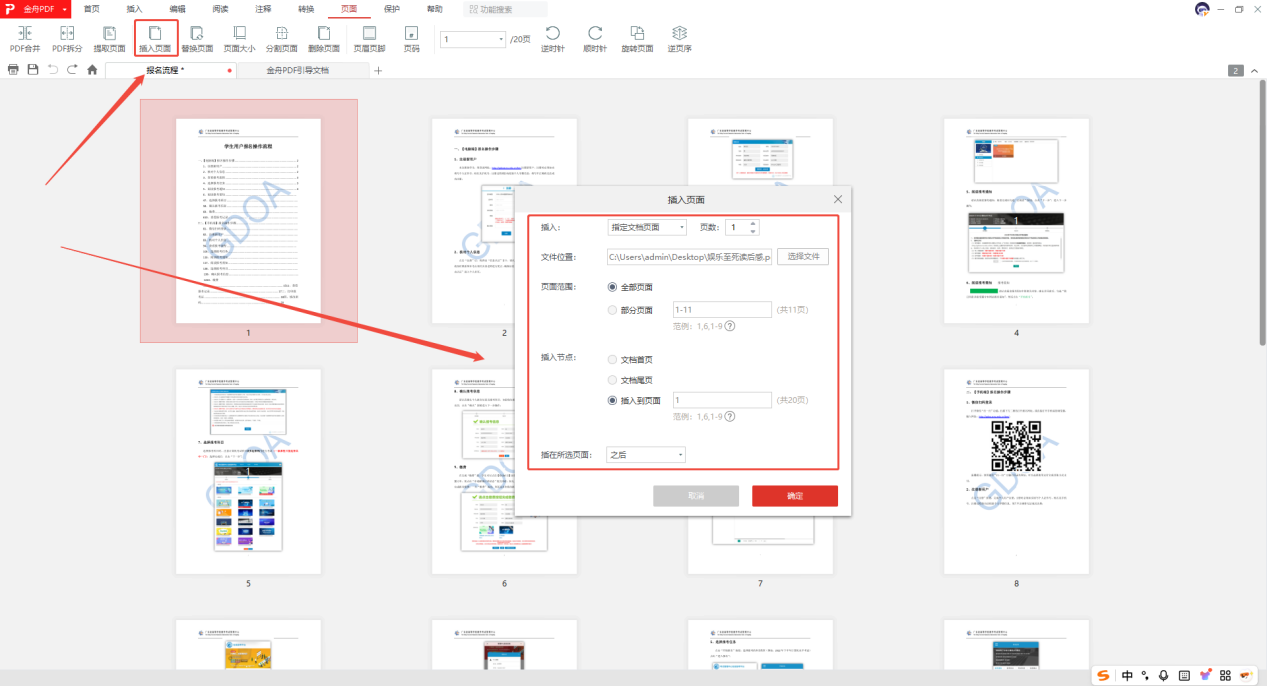
点击【替换页面】,选择替换文件、完成替换设置后点击【确定】替换原有页面
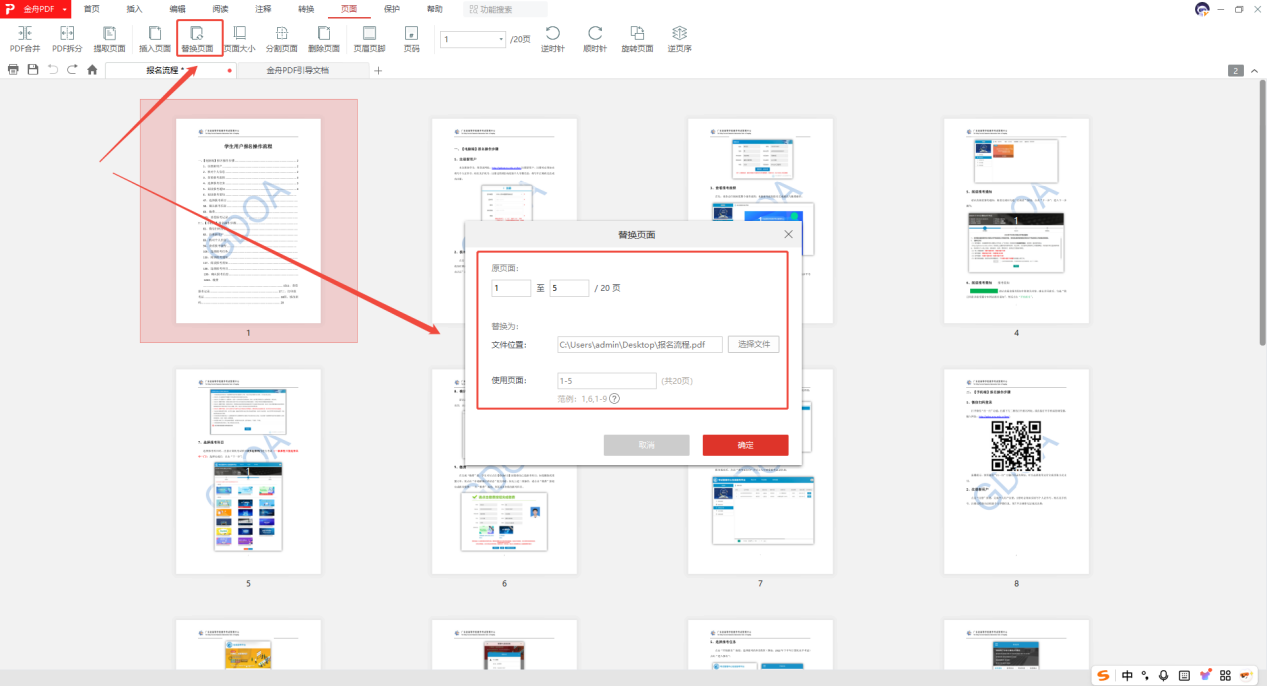
点击【页面大小】,完成页面大小设置后可预览调整后的效果,点击【确定】调整页面大小
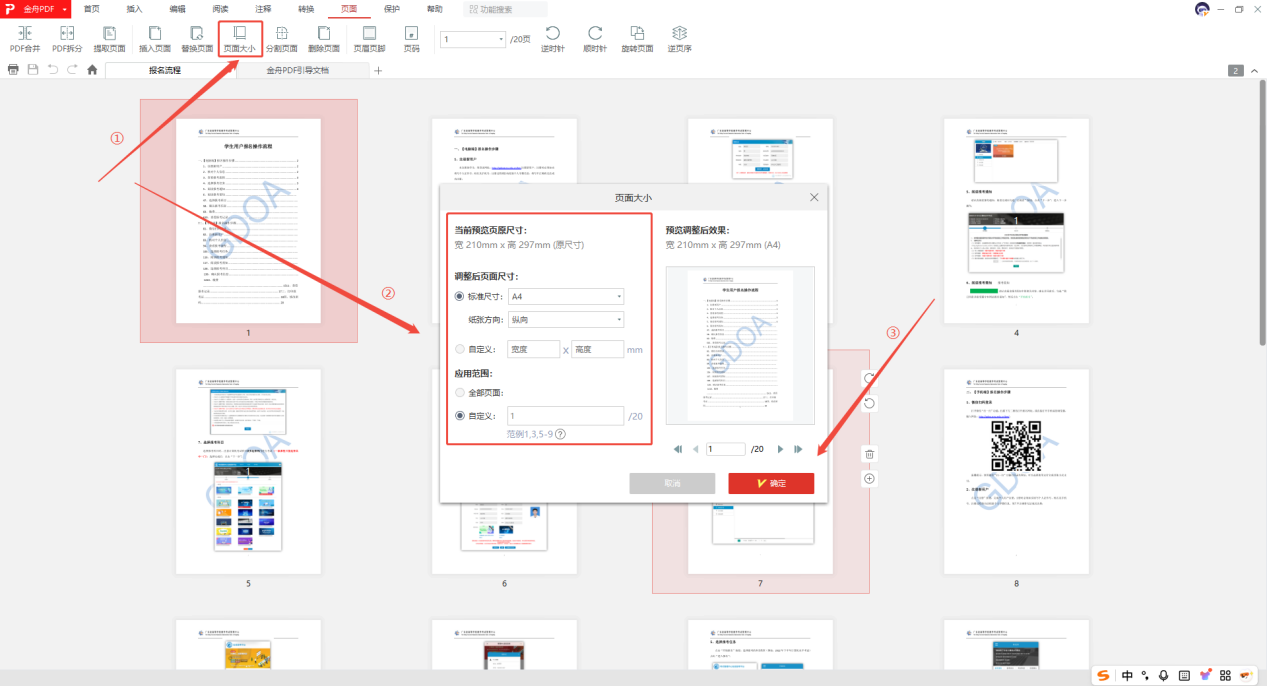
点击【删除页面】,选择好需要删除的页面后点击【确定】后即可删除
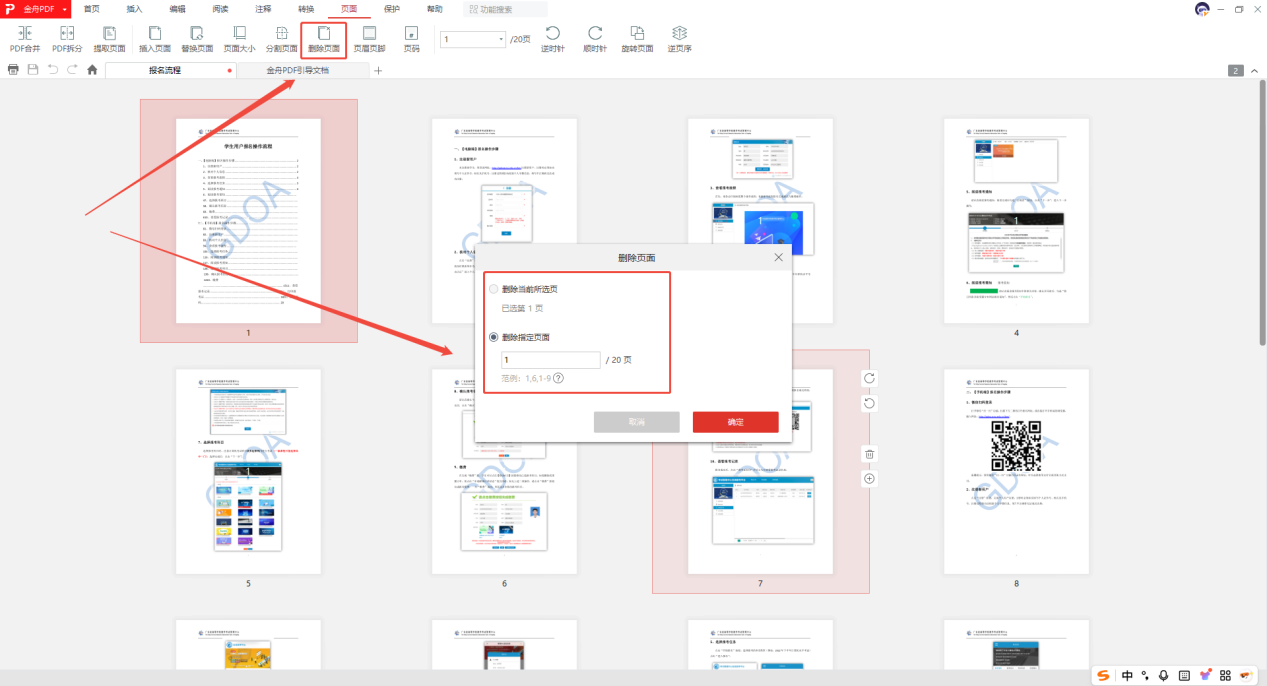
点击【页眉页脚】或【页码】,可添加页眉页脚,对页码数进行设置

点击【逆时针】或【顺时针】或【旋转页面】,可对选中页面进行旋转设置
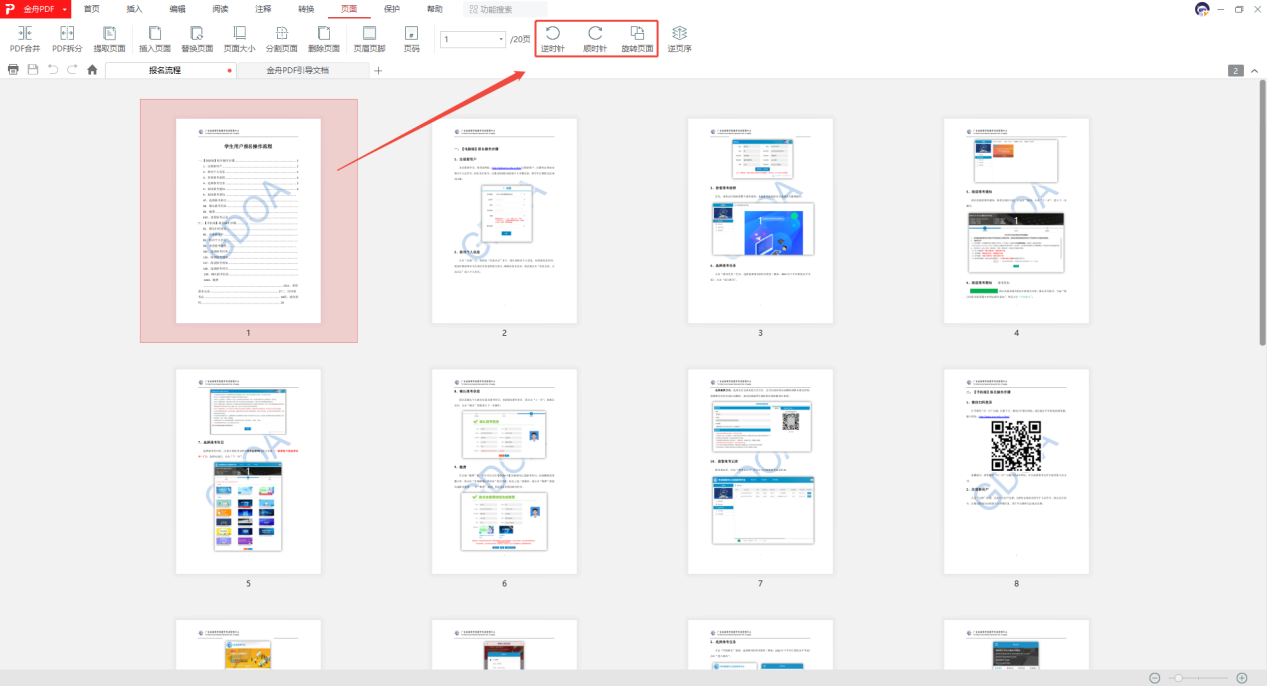
点击【逆页序】,完成设置后点击【确定】,可翻转页面排序,但是注意该操作不可撤销,请谨慎操作
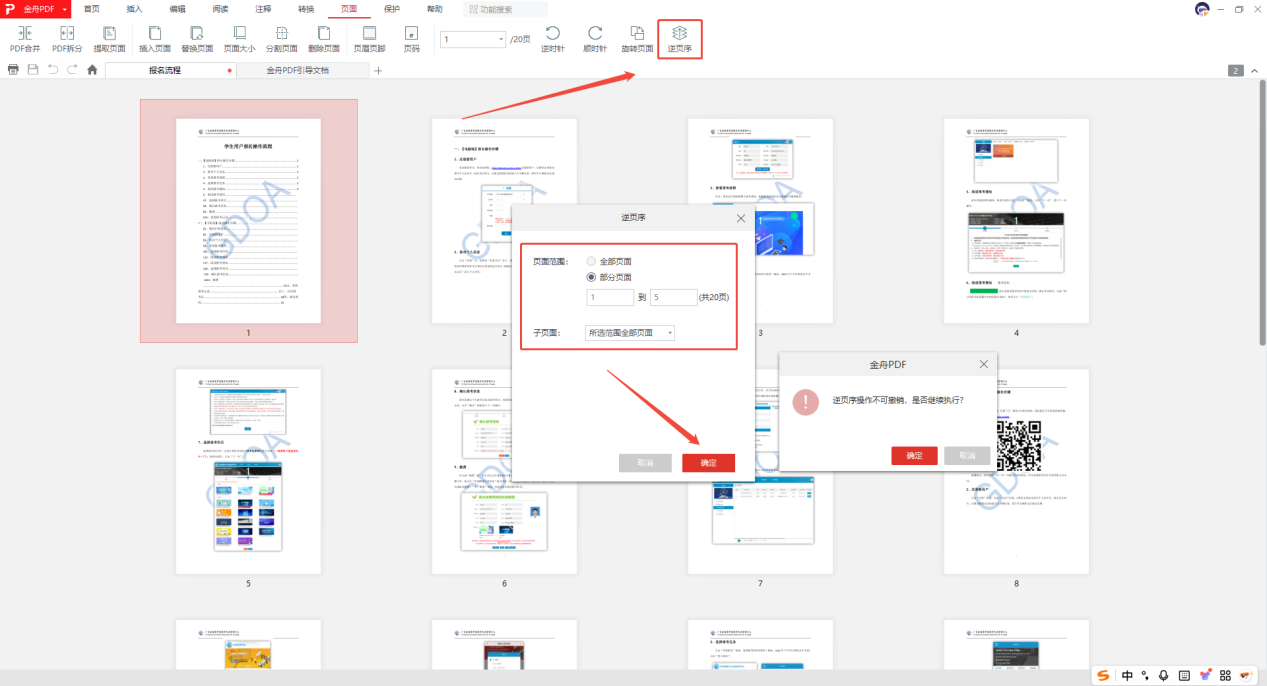
点击【分割页面】,会跳转到【编辑】功能页面

可根据需要给页面添加或删除分割线,点击【立即分割】即可完成
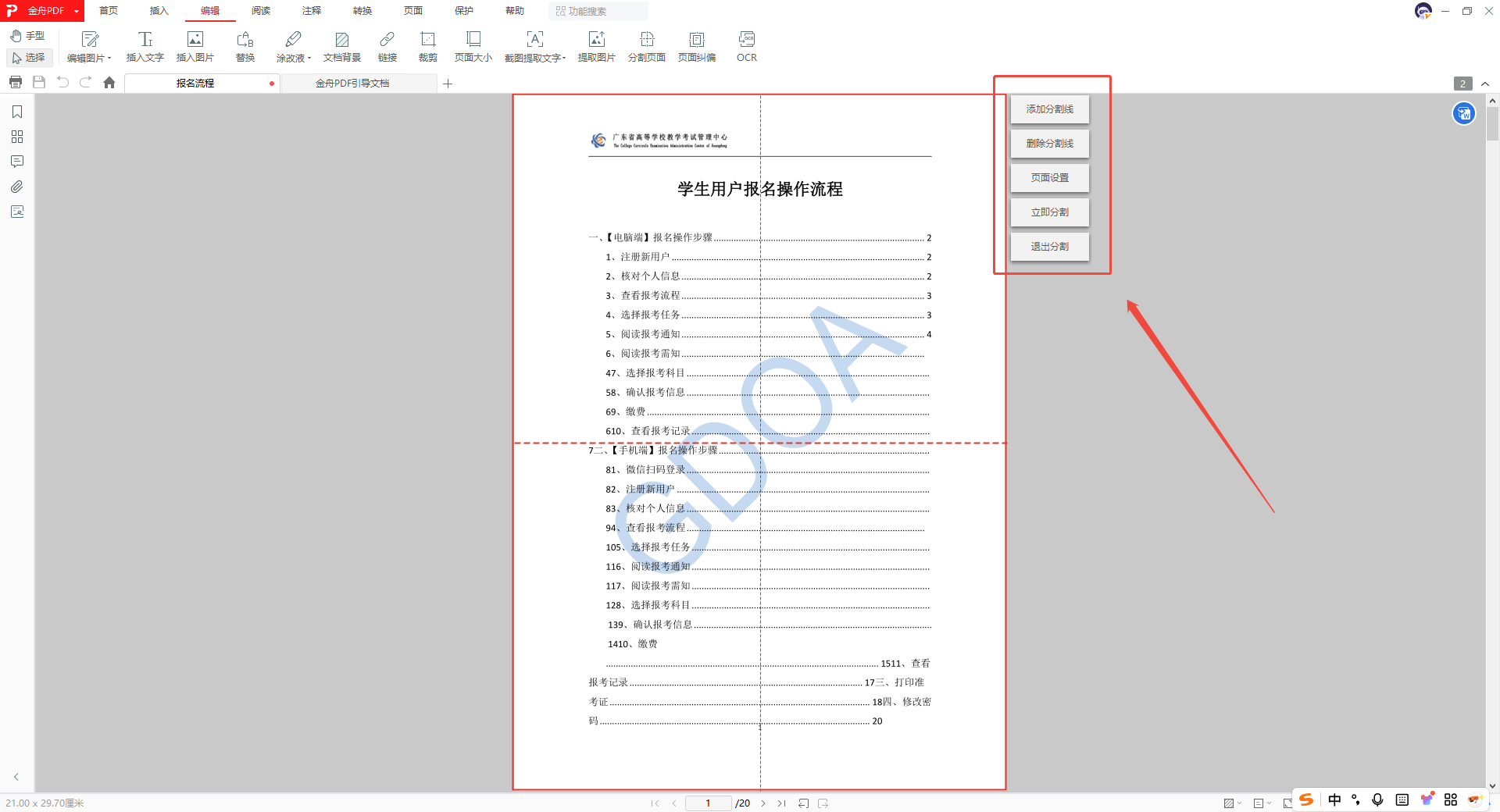
做好PDF页面编辑与管理,能让文档更贴合使用需求。无论是精简内容、重组顺序,还是整合资料,简单几步就能让PDF条理清晰,查阅和分享都更高效。
温馨提示:本文由金舟软件网站编辑出品转载请注明出处,违者必究(部分内容来源于网络,经作者整理后发布,如有侵权,请立刻联系我们处理)
 已复制链接~
已复制链接~





























































































































 官方正版
官方正版











